烂泥:KVM中安装Windows Server 2008 R2系统
2020-12-13 05:30
标签:style blog http color 使用 os strong io 本文由秀依林枫提供友情赞助,首发于烂泥行天下。 在前一篇文章中,我介绍了有关在KVM中的安装Centos系统。接下来,就来介绍如何在KVM中安装Windows系统。 注意:在此我安装的是windows server 2008 R2,使用的硬盘格式一定要是IDE。 在KVM中安装操作系统一般是分为三步: 创建虚拟机所需要的硬盘,使用qemu-img命令 开始虚拟机,使用virt-install命令 按照正常安装系统,进行安装 现在开始第一步,创建虚拟机的硬盘。使用如下命令: qemu-img create -f qcow2 testilanni02.img 15G qemu-img info /vhost/ilanni02.img 下面开始创建虚拟机,使用如下命令: virt-install -n ilanni02 -r 2048 --vcpus=2 --os-type=windows --accelerate -c /iso/windows_server_2008_R2/Win_Server_2008_R2_SP1_33in1.iso --disk path=/vhost/ilanni02.img,format=qcow2,bus=ide --network bridge=br0 --vnc --vncport=5992 --vnclisten=0.0.0.0 --force –autostart --name虚拟机的名称 --disk表示硬盘的路径 -r 分配给虚拟机的内存 --vcpus 分配给虚拟机的cpu个数 --os-type 该虚拟机的OS类型 --vncport 连接该虚拟机的VNC端口号 其他的选项可以通过 virt-install –help进行查看。 注意其中硬盘的格式一定要使用IDE格式,如果没有添加格式说明的话,默认是virtio格式。如果使用virtio格式的话,需要加载virtio驱动。 开始使用VNC客户端连接虚拟机,如下: 192.168.1.240:5992 现在开始安装系统,如下图: 显示硬盘的大小和我们创建硬盘的大小是一样的,如下图: 安装完毕后,如下图: 烂泥:KVM中安装Windows Server 2008 R2系统,搜素材,soscw.com 烂泥:KVM中安装Windows Server 2008 R2系统 标签:style blog http color 使用 os strong io 原文地址:http://www.cnblogs.com/ilanni/p/3871409.html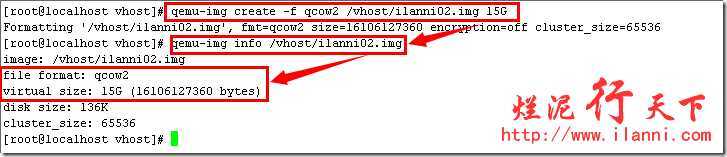

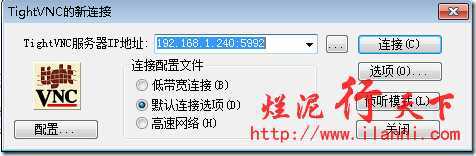
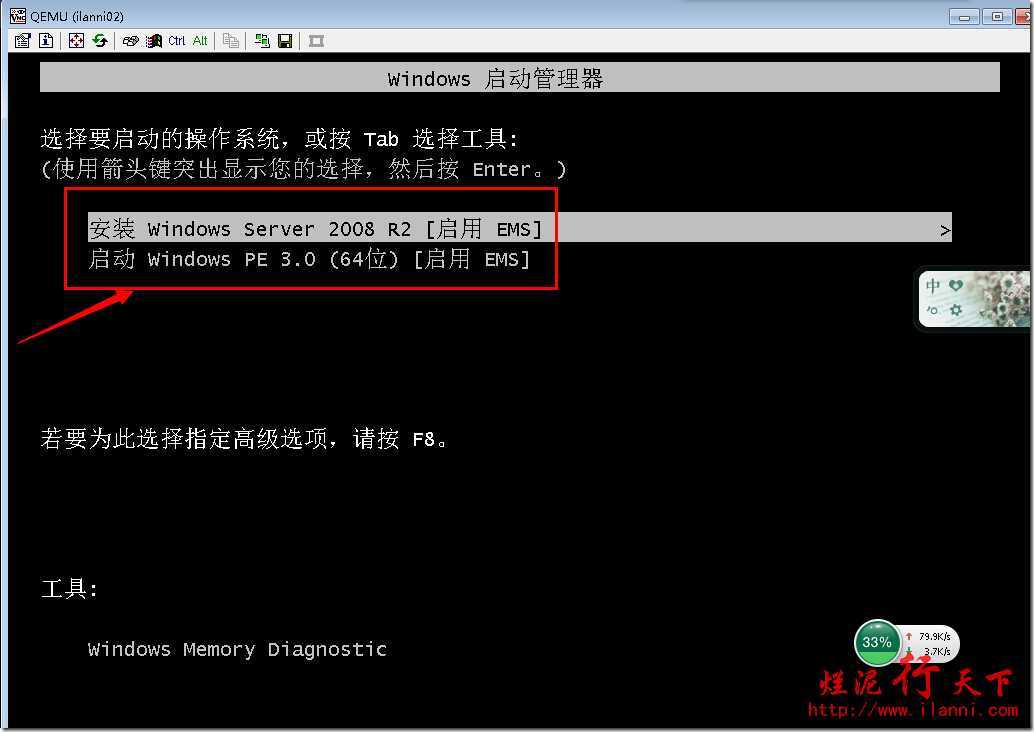
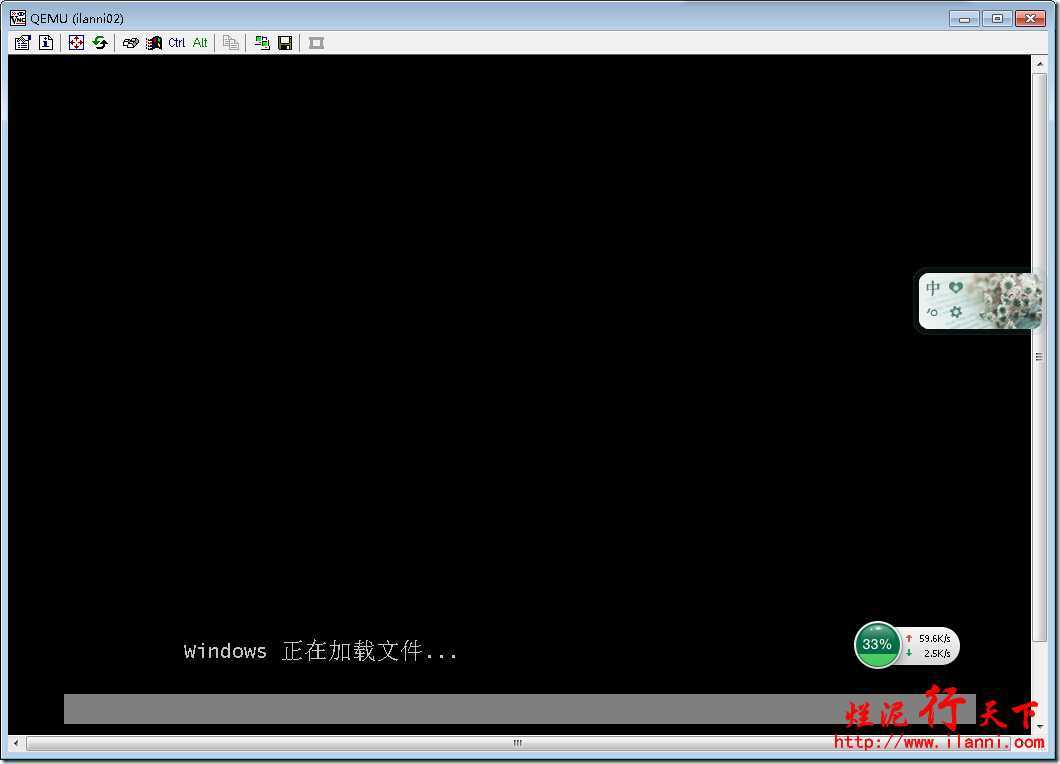
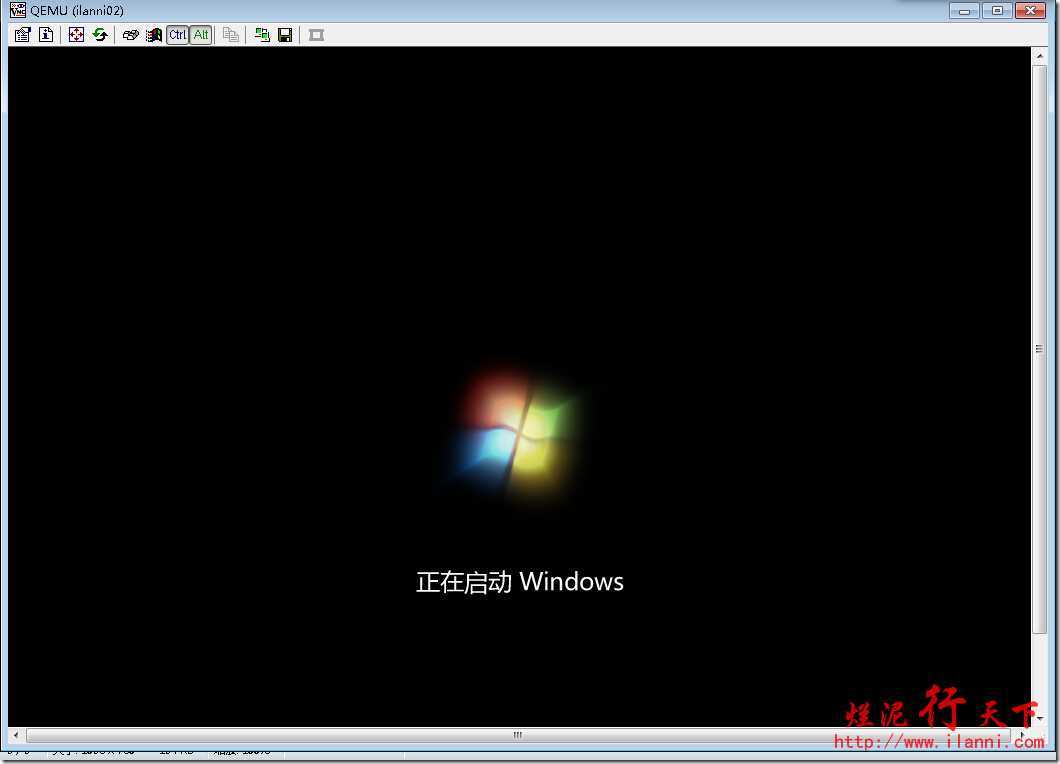
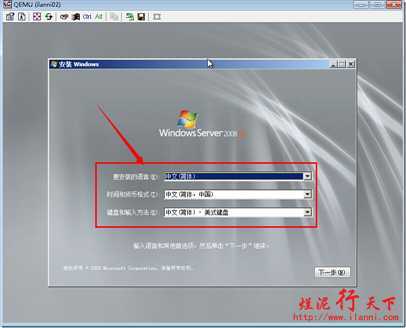
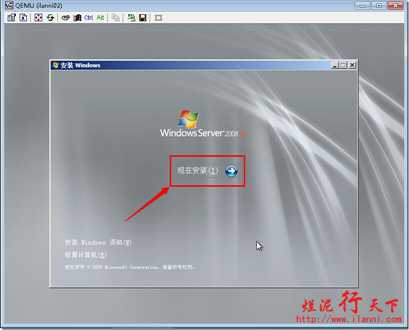


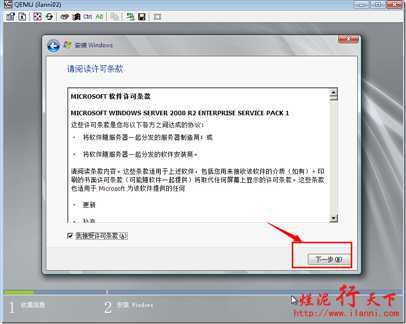
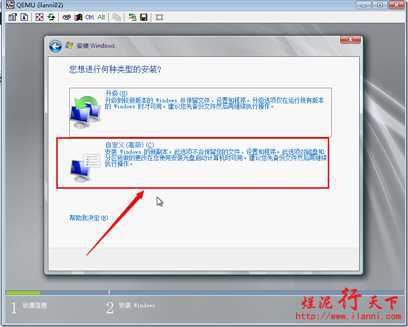
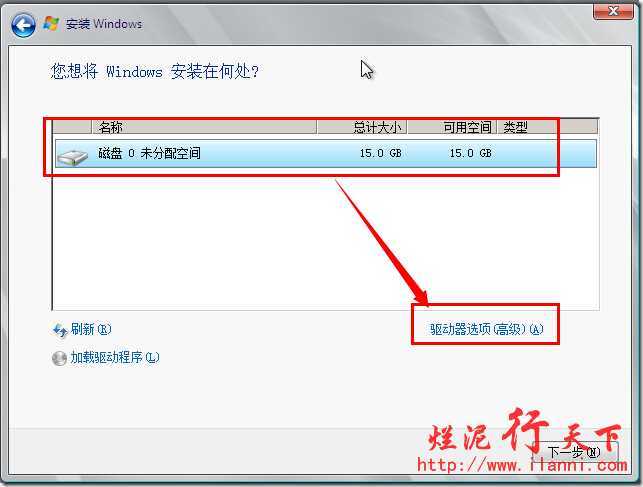
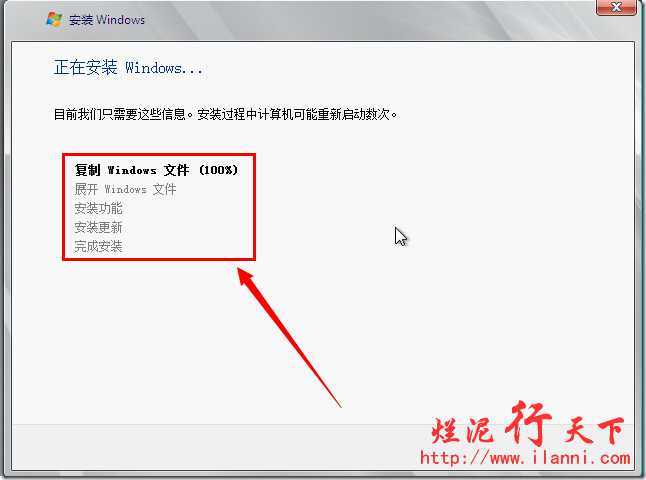
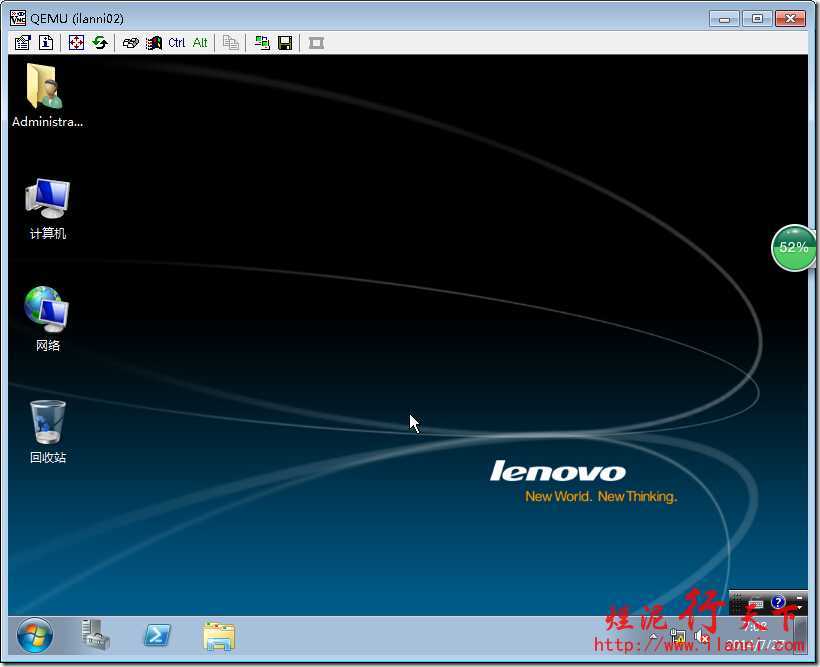
文章标题:烂泥:KVM中安装Windows Server 2008 R2系统
文章链接:http://soscw.com/essay/31158.html